Automatikos įrankiai yra puikūs - jie leidžia mumstuo pačiu metu nuveikite daugiau, nuveikdami daug darbų, kuriuos mes patys turėtume padaryti patys. Anksčiau mes matėme gana daug „Android“ skirtų automatikos programų, įskaitant „Tasker“, „Condi“, „MacroDroid“ ir daugelį kitų, tačiau, jei jums reikia programos, kuri automatiškai rūšiuoja visus failus jūsų įrenginyje, duoti Peradresuoti failų tvarkyklę prieš. Tai leidžia jums sukurti skirtingas taisykles, kurias ji vadina peradresavimais, pagal kurias programa automatiškai suranda suderinamus failus ir įdeda juos į nurodytus aplankus. Tai gali nuveikti tolygiai, kai „Android“ telefono ar planšetinio kompiuterio saugykla yra sutvarkyta, nereikalaujant, kad kaskart tai darytumėte failus rankiniu būdu pasirinktose vietose.
Paleidus programą, ji paaiškins, kaip ją naudotidirbdami mokymo programoje, padėsite geriau suprasti, kaip tai veikia, po to nusileisite jo pagrindiniame ekrane. Čia galite pradėti kurti naują peradresavimą, bakstelėdami trečiame skyriuje pateiktus mygtukus.

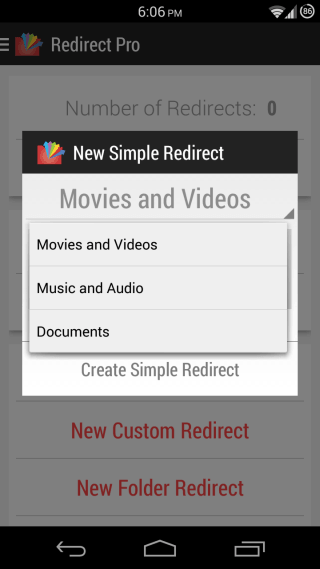
Yra keturi peradresavimo tipai: Paprasti peradresavimai apima tris iš anksto nustatytus filmų ir vaizdo įrašų, muzikos ir garso įrašų bei dokumentų pasirinkimus ir leidžia pasirinkti tikslo aplanką, kuriame bus automatiškai perkelti visi pasirinkto tipo failai iš šių trijų parinkčių.
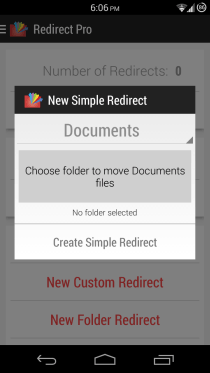
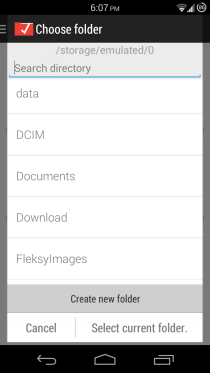

Jei norite daugiau kontrolės, galbūt norėsitesukurkite pasirinktinį peradresavimą. Tai leidžia nurodyti failų plėtinius, kurie bus perkeliami į peradresavimo aplanką, ir jūs netgi galite nurodyti katalogus į juodąjį sąrašą arba baltąjį sąrašą, kad jie būtų pašalinti arba įtraukti į peradresavimo procesą. Be to, galite nustatyti, kad programa automatiškai pervardytų visus dubliuotus failus, kurie gali patekti į tą patį katalogą. Taip pat yra aplankų peradresavimas, kuris visus šaltinio aplanko failus perkels į paskirties aplanką, kai tik jį paleisite. Galiausiai yra vardo peradresavimas, kuris veikia pagal failų pavadinimus, o ne plėtinius, ir yra tas pats kaip tinkintas peradresavimas kitais aspektais.
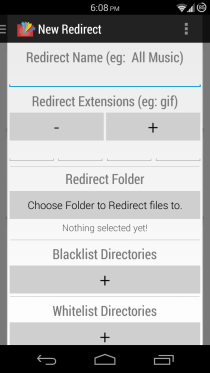
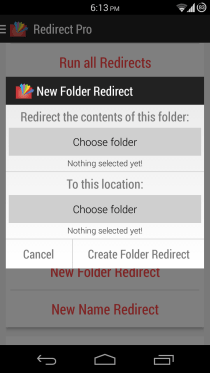
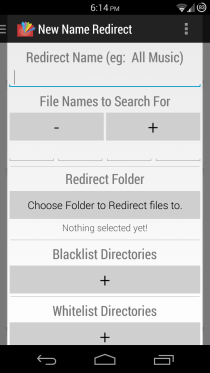
Be naujų peradresavimų kūrimo, galitenaudokite kitas programos pagrindiniame ekrane pateiktas parinktis, kad atliktumėte visus peradresavimus vienu mygtuko paspaudimu, ir anuliuokite visas anksčiau vykdomas peradresavimo operacijas, jei nesate patenkinti rezultatais ir norite, kad viskas susitvarkytų taip, kaip buvo. Be to, naršymo stalčiuje galite pasiekti išsamų visų sukonfigūruotų peradresavimų sąrašą ir programos nustatymus, paliesdami programos pavadinimą viršutinėje įrankių juostoje arba perbraukdami iš kairiojo krašto.
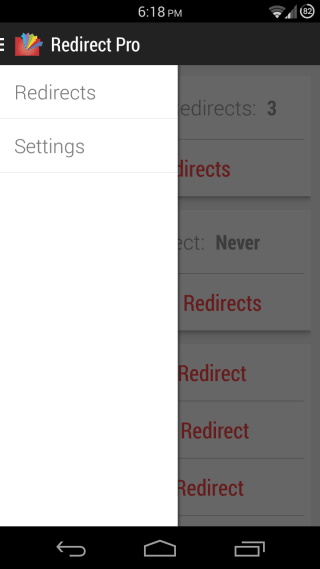
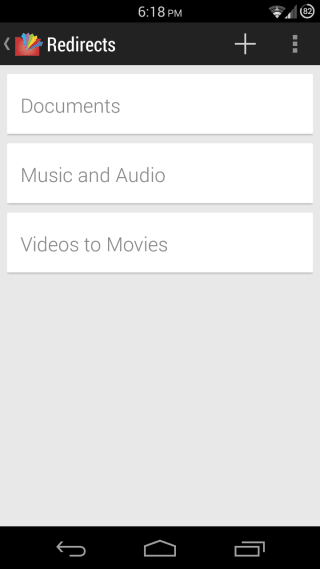
Peradresavimų ekrane bakstelėkite bet kurį peradresavimąleidžia paleisti ar redaguoti, peržiūrėti pakeitimus, kurie bus atlikti jį paleidus, peržiūrėti jo informaciją arba ištrinti. Čia taip pat galite paliesti + mygtuką viršutinėje įrankių juostoje, norėdami sukurti naują peradresavimą, arba naudokite meniu mygtuką, kad anuliuotumėte ankstesnius peradresavimus ar pasiektumėte nustatymus.
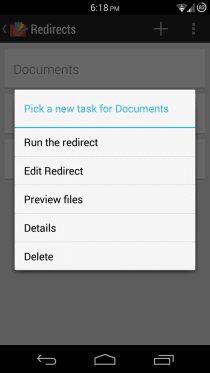
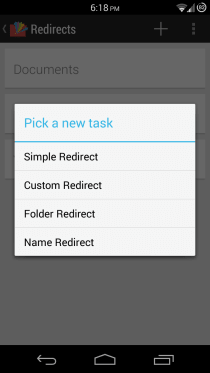
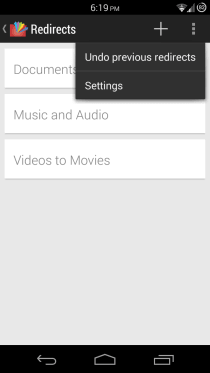
Skyriuje „Nustatymai“ galite pataisyti keletą kitų dalykųtokios parinktys, kaip pasirinkimas, ar peradresuoti failai turėtų būti įtraukti į „Android“ laikmenų duomenų bazę, ar ne, programos temos ir dialogų vietos parinkimas, SD kortelės palaikymo įjungimas įrenginiuose su išorine atmintimi, programos foninės paslaugos įjungimas automatiniam valdymui ir pasirinkimas, kaip dažnai jis veikia fone.
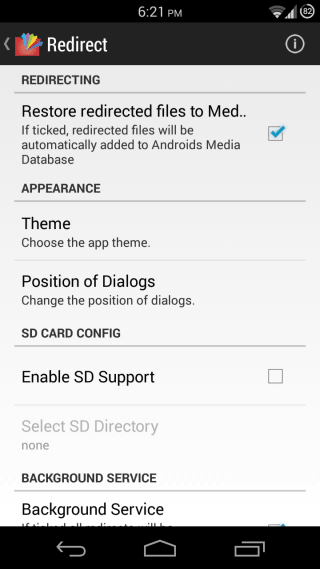
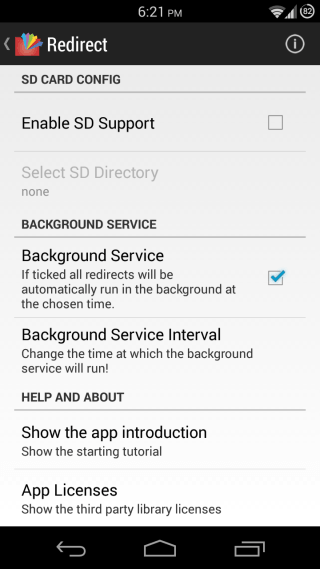
Peradresavimo failų tvarkyklė gali būti tikrai gerapatogi programa visiems, ieškantiems automatinio visų „Android“ įrenginyje esančių failų tvarkymo būdo pagal savo pageidavimus. Programą galite nemokamai paimti pasinaudodami žemiau pateikta nuoroda. Taip pat programoje yra „Pro“ atnaujinimo parinktis, tačiau kūrėjas neminėjo, ką siūlo nemokama versija, ar kokių nors pastarojo apribojimų.
Įdiekite peradresavimo failų tvarkyklę iš „Play Store“












Komentarai